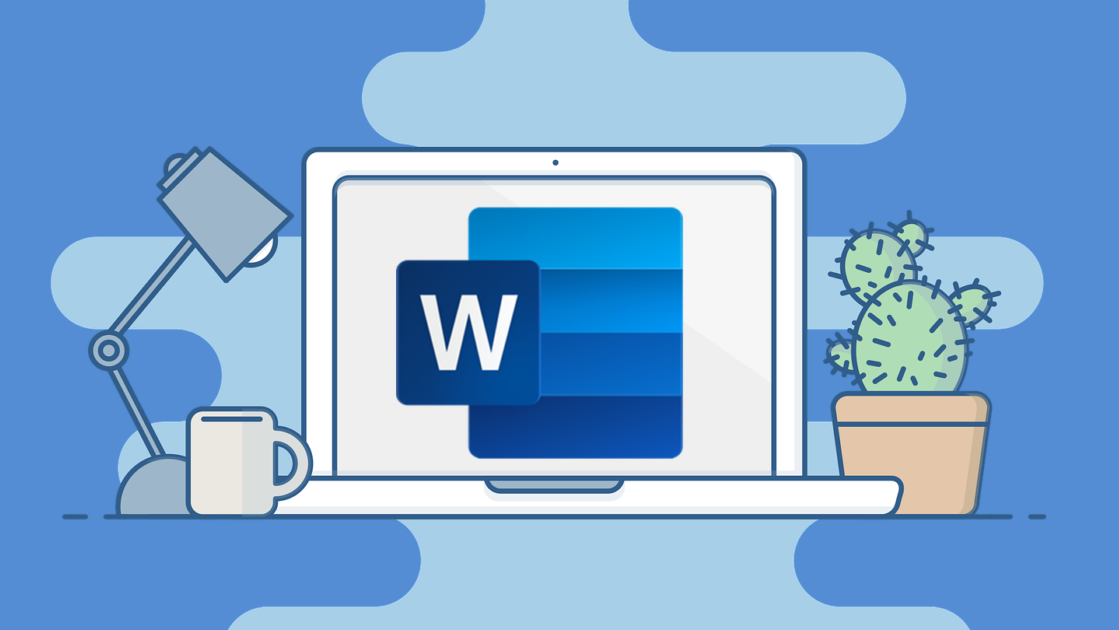Hãy cùng Trang thủ thuật khám phá ngay cách chia đôi trang Word cực nhanh chóng chỉ trong một nốt nhạc!
Word là một công cụ soạn thảo văn bản quá quen thuộc với mỗi chúng ta, nhất là dân văn phòng. Word sở hữu nhiều tính năng hữu ích giúp ta có thể sắp xếp và bố cục văn bản sao cho đẹp mắt và hợp lý. Và chia đôi trang Word cũng là một trong những tính năng thú vị của Word. Bạn đã biết cách thực hiện hay chưa?
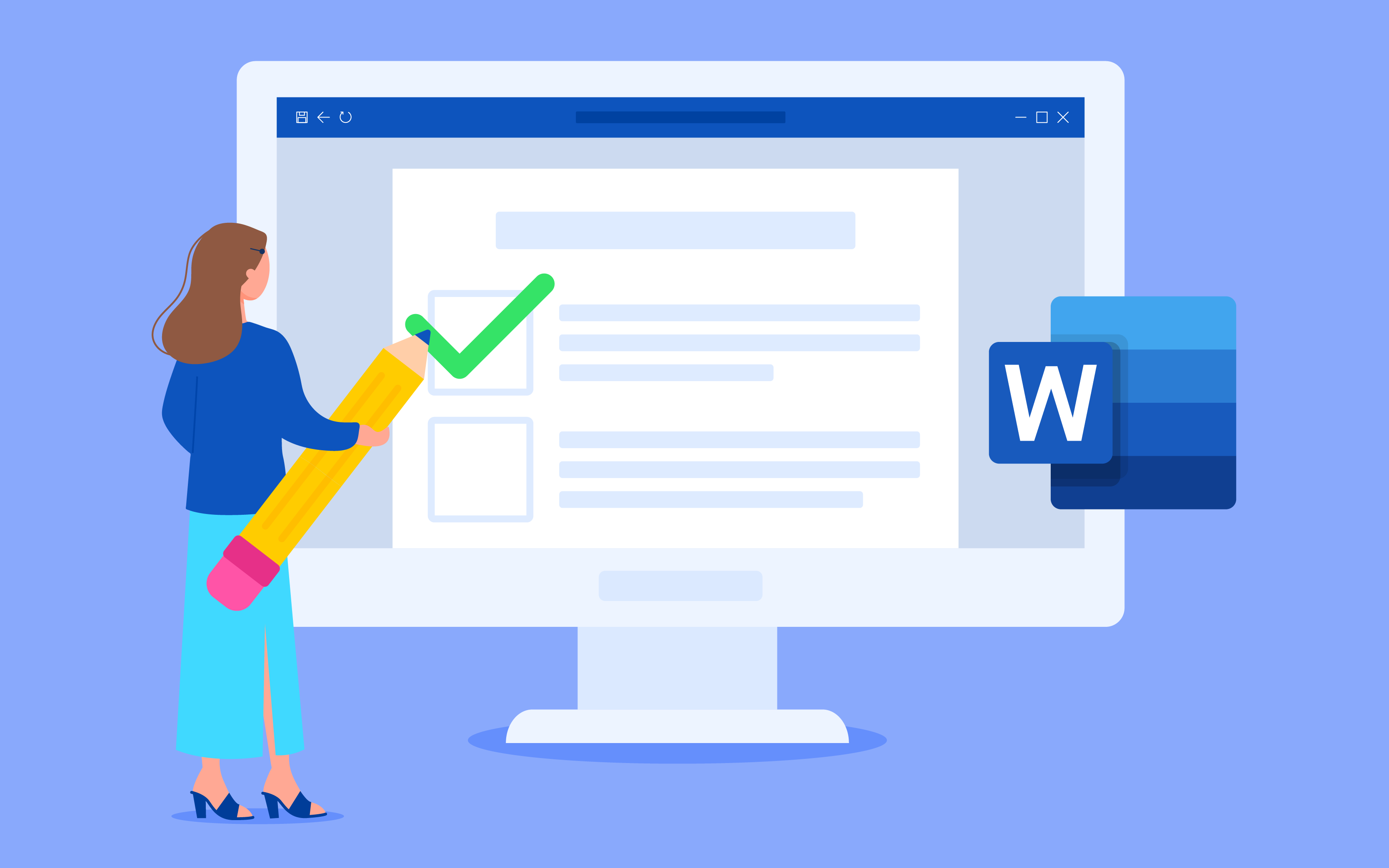
Hướng dẫn cách chia đôi trang Word
Để chia đôi trang Word, bạn thực hiện như sau:
Bước 1: Mở tài liệu bạn muốn chỉnh sửa. Trên thanh công cụ, ấn vào Layout.
Bước 2: Tiếp đến, chọn Columns rồi ấn vào Two. Khi đó, toàn bộ tài liệu của bạn sẽ được chia làm hai.
Hướng dẫn chia trang Word thành nhiều cột
Ngoài cách chia đôi trang Word, công cụ này còn hỗ trợ chúng ta chia trang Word thành nhiều cột khác nhau. Cách thực hiện như sau:
Bước 1: Mở tài liệu bạn cần chỉnh sửa. Trên thanh công cụ, chọn Layout. Tiếp đến, ấn vào mục Columns rồi chọn More Columns…
Bước 2: Tại tùy chọn Number of columns, hãy ấn mũi tên lên xuống đến số cột bạn muốn.
Tiếp đến, tại mục Apple to, bạn có 1 trong 2 tùy chọn: Whole document (Toàn văn bản) hoặc This point forward (chia cột từ đoạn văn bản ngay sau con trỏ chuột đến hết).
Sau khi hoàn tất, nhấn OK.
Tạm kết
Qua bài viết này, hi vọng bạn đã biết cách chia trang Word thật nhanh chóng và tiện lợi. Đừng quên đón xem thêm nhiều bài viết hữu ích trên trang tin tức công nghệ Trang thủ thuật nhé!